KARTE Talk機能を利用してユーザーと1:1の会話を行う際、ユーザーからきた新着メッセージをオペレーターに通知するいくつかの機能があります。
オペレーターが設定できる通知
通知の設定は、「グローバルナビゲーション > トーク > トーク設定 > 基本設定 > 通知」より行います。
変更をした場合は右上の「保存」ボタンを押下してください。
通知対象
音、ウェブプッシュ通知を受け取る際の通知範囲を指定します。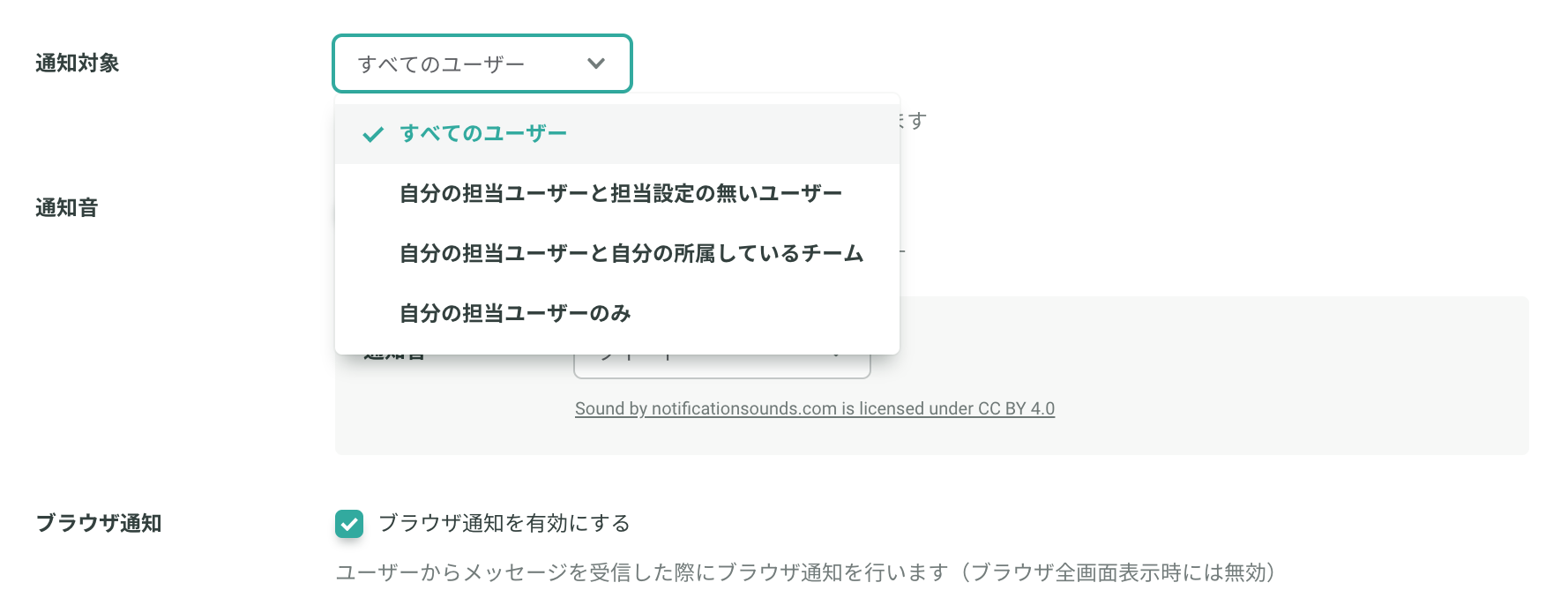
音通知
エンドユーザーから新着メッセージを受信した時にオペレーターのブラウザから通知音を鳴らすことができます。
以下を設定してください。
- 「通知音を有効にする」にチェックを入れる
- 任意の通知音を指定

ウェブプッシュ通知
エンドユーザーから新着メッセージを受信した際に、ブラウザ機能の通知を表示することが可能です。
以下の条件下でのみ通知の表示がされます。
- KARTEのログインセッションが切れてない状態
- 通信接続が途絶えていない状態(画面を開いている状態)
- ブラウザを全画面で開いていない
「ブラウザ通知を有効にする」にチェックを入れて保存してください。
オペレーター管理者が設定できる通知
通知の設定は「グローバルナビゲーション > トーク > トーク設定 > 管理者設定 > セットアップ > プロジェクト通知設定」より行います。
変更をした場合は右上の「保存」ボタンを押下してください。
メール通知
エンドユーザーから新着メッセージを受信した際に指定したメールアドレスに通知メールを送信することが可能です。
通知対象は全ての新着メッセージとなりますが、同一ユーザーから直近の新着メッセージ受信より1分以内受信したメッセージは通知されません。
以下を設定してください。
- 「メール通知を有効にする」にチェックを入れる
- 「通知先メールアドレス」にメールを受信するアドレスを指定
通知先メールアドレスを複数指定したい場合は、;区切りで指定します。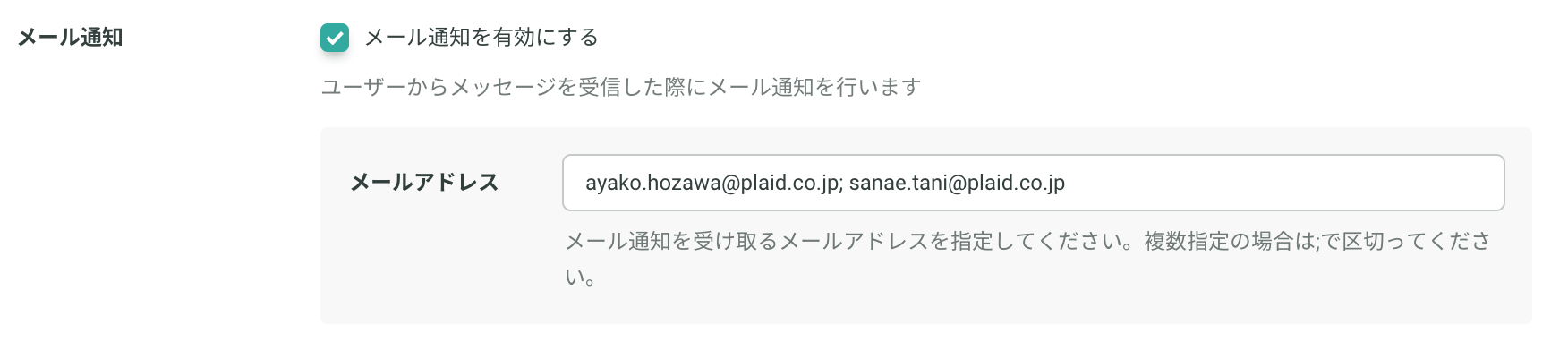
SLACK通知
SlackのIncoming Webhookの機能を使って特定のチャンネルに通知を送ることができます。
Slack側の設定
以下より、通知を行いたいチャンネルを指定し「Add Incoming WebHooks integration」を選択します。
https://my.slack.com/services/new/incoming-webhook/
Setup Instructionsの「Webhook URL」が連携用のURLとなりますので、コピーします。KARTE側の設定
「グローバルナビゲーション > トーク > トーク設定 > 管理者設定 > セットアップ > プロジェクト通知設定 > Slack通知」で以下を設定してください。- 「Slack通知を有効にする」にチェックを入れる
- 「Slack Incoming WebhookのURL」にSlackから取得したIncoming WebhookのURLを設定
※ 「受信したメッセージのみをSlackへ通知」にチェックを入れるとユーザーからのメッセージ受信時のみ通知を行うことが可能となります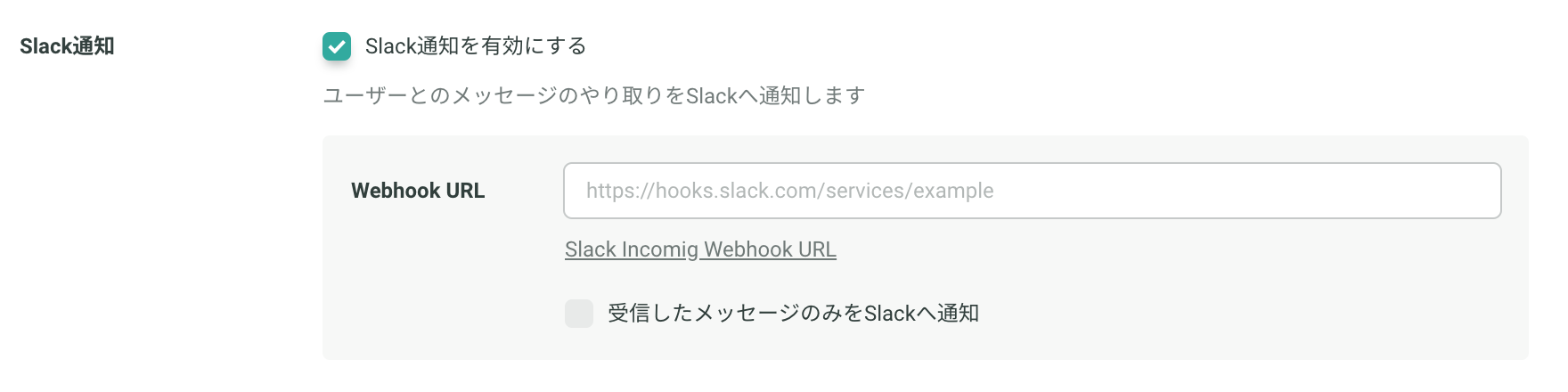
デフォルトのslack通知では以下の時に通知を行います。
- ユーザーからのメッセージ受信時
- オペレータからユーザーへのメッセージ送信時
- 担当者のアサインが変更された時
- ノート書き込み時
「グローバルナビゲーション > トーク > トーク設定 > 個人設定 > 通知 > slackアカウント」に「SlackメンバーID」を設定すると自分が担当者に設定された時の通知にメンションがつきます。
